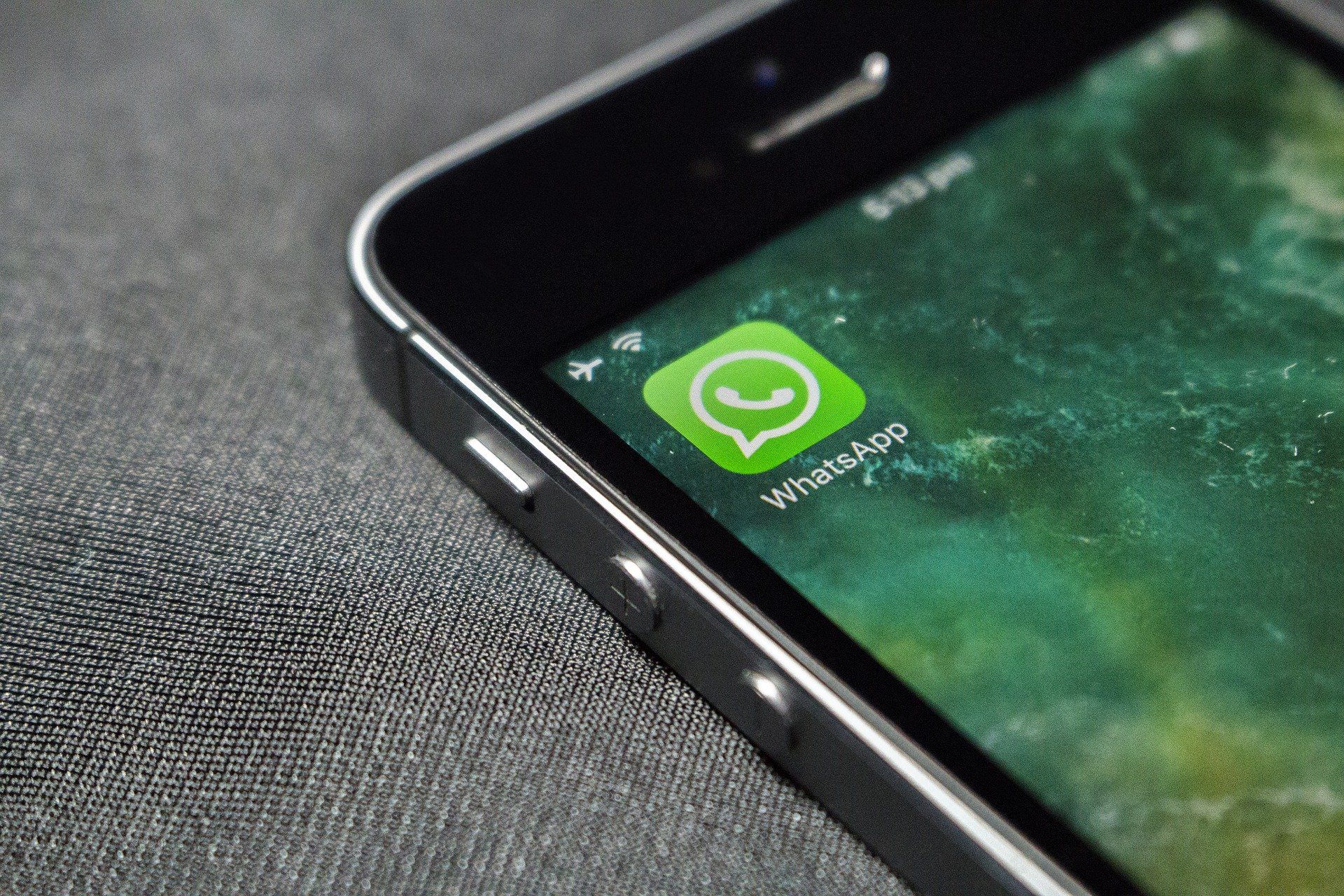Mitä tietää
- Mukauta: Valitse iOS:ssä asetukset (kolme pistettä > asetukset Androidissa) > Tili > Yksityisyys > säädä yksityisyysasetuksia.
- Valitse Tila > Omat yhteystiedot paitsi/Jaa vain kanssa hallita, kuka näkee tilan.
- Valitse Live-sijainti > lopeta jakaminen > lopeta jakaminen (Lopettaa Androidissa) lopettaaksesi sijainnin jakamisen.
Tässä artikkelissa kerrotaan, kuinka voit säätää ja käyttää yksityisyysasetuksia WhatsAppissa iOS:lle ja Androidille.
Kuinka säätää WhatsApp-tietosuoja-asetuksiasi
Oletuksena WhatsApp antaa kenelle tahansa nähdä lukukuittaukset, viimeksi nähty aika, osio ja profiilikuva. Lisäksi yhteystietosi voivat nähdä tekemäsi tilapäivitykset. Voit hallita täysin WhatsApp-tietosuojaasi, joten voit helposti muuttaa kaikkia näitä asetuksia. Ja jos joku saa sinut tuntemaan olosi epämukavaksi, voit aina estää hänet. Jokaisella käyttäjällä on erilaiset vaatimukset henkilökohtaiselle yksityisyydelle. WhatsAppissa voit muokata ja säätää tietosuoja-asetuksiasi tilisivulta.
-
Avaa WhatsApp ja jos käytät iOS:ää, napauta asetukset -kuvaketta alavalikosta. Jos käytät Androidia, napauta kolme pystysuoraa pistettä oikeassa yläkulmassa ja napauta sitten asetukset.
-
Napauta Tili > Yksityisyys.
-
Napauta Viimeksi nähty, Profiilikuva, Noin, tai ryhmät rajoittaakseen niiden näkyvyyttä. Voit määrittää kunkin ominaisuuden näkyvyyden vain yhteystietoihisi. Napauta vain Omat yhteystiedot tai napauta Ei kukaan piilottaakseen sen kokonaan. Napauta Yksityisyys vasemmassa yläkulmassa, kun olet valmis palaamaan edelliseen näyttöön.
Jos päätät rajoittaa Viimeksi nähty -asetusta niin, että kukaan ei näe sitä, et näe kenenkään muun asetuksia.
-
Napauta Tila > Kaivos Yhteystiedot paitsi estääksesi tiettyjä ihmisiä näkemästä tilaasi tai napauttamalla Jaa vain kanssa valitaksesi tietyt ihmiset, jotka voivat nähdä tilasi. Napauta Yksityisyys vasemmassa yläkulmassa palataksesi edelliselle sivulle.
-
Jos annat WhatsAppin seurata sijaintiasi ja jakaa sijaintisi, saatat haluta lopettaa näiden tietojen jakamisen kaikissa keskusteluissa. Voit tehdä tämän napauttamalla Live-sijainti > lopeta jakaminen > lopeta jakaminen (iOS) tai LOPETTAA (Android). Napauta Yksityisyys vasemmassa yläkulmassa palataksesi takaisin. Voit myös poistaa live-sijainnin jakamisen käytöstä yksittäisissä chateissa. Avaa chat ja napauta lopeta jakaminen > lopeta jakaminen (iOS) tai LOPETTAA (Android).
-
Napauta Estetty hallita kontakteja, jotka olet estänyt tai haluat estää. Lisää uusi estetty käyttäjä napauttamalla Lisää uusi ja etsi tai valitse heidän nimensä yhteystiedoistasi. Napauta Yksityisyys vasemmassa yläkulmassa palataksesi takaisin.
-
Lehdistö Lue kuitit poista se käytöstä, estäen muita käyttäjiä näkemästä, kun luet heidän viestejään. Lukukuittausten poistaminen käytöstä poistaa käytöstä sovelluksen laajuisen asetuksen, joten et näe, milloin käyttäjät ovat lukeneet viestisi (paitsi ryhmäkeskusteluissa, joissa lukukuittaukset ovat aina päällä).
Kuinka ottaa kaksivaiheinen vahvistus käyttöön WhatsAppissa
Kaksivaiheinen vahvistus lisää tilillesi ylimääräisen suojauskerroksen pyytämällä sinua vahvistamaan henkilöllisyytesi PIN-koodilla.
-
Jos käytät iOS-laitetta, napauta asetukset -kuvaketta alavalikosta. Jos käytät Android-laitetta, napauta kolme pystysuoraa pistettä oikeassa yläkulmassa ja napauta sitten asetukset.
-
Napauta Tili > Kaksivaiheinen vahvistus.
-
Napauta Vaihtaa.
:max_bytes(150000):strip_icc()/whatsapptwostepverification-a3a37959a94d401a87d867169211300e.jpg)
-
Anna kuusinumeroinen PIN-koodi, jonka muistat ja jota WhatsApp kysyy, kun rekisteröit puhelinnumerosi sovellukseen. Napauta Seuraava oikeassa yläkulmassa, kun olet valmis.
-
Vahvista PIN-koodi kirjoittamalla se uudelleen.
-
Anna hätäsähköpostiosoitteesi, kun sinun on nollattava PIN-koodi. Napauta Seuraava Yläoikea.
-
Vahvista sähköpostiosoitteesi kirjoittamalla se uudelleen ja napauta sitten Tehty Yläoikea.
-
Kaksivaiheinen vahvistus on käytössä laitteessasi. Voit milloin tahansa käyttää asetusten Kaksivaiheinen vahvistus -välilehteä poistaaksesi sen käytöstä, vaihtaaksesi PIN-koodisi tai vaihtaaksesi sähköpostiosoitteesi.
:max_bytes(150000):strip_icc()/WhatsApp_Privacy_03-1cd0629d105d441fbb8798bda4c5d14b.jpg)
Ota katoavat viestit käyttöön WhatsAppissa
Yksityisyyden lisäämiseksi voit asettaa chatissa viestisi vanhentumaan 24 tunnin, seitsemän päivän tai 90 päivän kuluttua. Jos haluat käyttää tätä ominaisuutta tietyssä chatissa, avaa chat ja napauta toisen henkilön nimi > Kadonneet viestit > päällä ja valitse kesto.
:max_bytes(150000):strip_icc()/001-how-to-use-whatsapp-privacy-settings-4782207-7bf3852c46304915b2dac09605143df3.jpg)
Yleensä otat tämän ominaisuuden käyttöön keskustelua kohden, mutta voit tehdä siitä oletusarvon siirtymällä osoitteeseen . mennä asetukset > Tili > Yksityisyys > Viestin oletusajastin ja valitse, kuinka kauan haluat viestisi roikkuvan.